Editar correos de automatización
Después de iniciar un proceso de automatización, procederás a editar los correos electrónicos. Aprende cómo editar las señales de envío, horarios y el contenido del correo de un proceso de trabajo.

Consigue a un experto que te haga el trabajo
Desde formación hasta servicio completo de marketing, nuestra comunidad de Partners puede ayudarte a conseguir lo que quieras.
Después de iniciar la automatización, podrás realizar cambios en el proceso de trabajo y en los correos electrónicos que contiene. Al editar la automatización general, puedes pausar o reanudar todos tus correos electrónicos, cambiar las opciones del proceso de trabajo, reorganizar la secuencia del contenido y añadir nuevos correos electrónicos.
En este artículo, aprenderás a encontrar y editar un proceso de automatización clásico.
A continuación, se detallan algunos puntos que debes conocer antes de empezar este proceso.
Una vez que una automatización está activa, no podrás realizar cambios en el tipo de proceso de trabajo o en la lista. Aun así, puedes pausar los correos electrónicos de una automatización, ya sea individual o globalmente, para hacer otros cambios.
Para pausar todos los correos electrónicos de una automatización, sigue estos pasos.

Haz clic en All campaigns (Todas las campañas).
Haz clic en el menú desplegable situado junto a la automatización clásica con la que quieres trabajar y selecciona Edit (Editar).
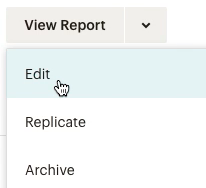


Ahora que has pausado la automatización clásica, puedes realizar cambios en cualquiera de los correos electrónicos. Recuerda que las automatizaciones pausadas se van incorporando a una cola y se enviarán al reiniciarse.
Para reanudar el envío de los correos electrónicos en una automatización clásica, sigue estos pasos.

Haz clic en All campaigns (Todas las campañas).
Haz clic en el menú desplegable situado junto a la automatización clásica con la que quieres trabajar y selecciona Edit (Editar).
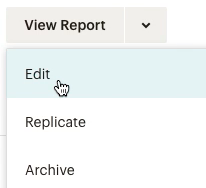

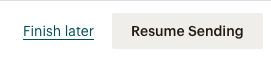
Una vez que tu automatización clásica está activa, no puedes cambiar el público. Sin embargo, dependiendo del tipo de automatización con la que estés trabajando, puedes hacer una copia de una automatización y enviarla a un nuevo público.
Si estás trabajando con una automatización de un solo clic, como el correo electrónico de bienvenida con un solo clic, replicarla no es una opción. Tendrás que crear una nueva automatización para enviarla al nuevo público. A continuación, puedes archivar la automatización original si ya no deseas enviarla.
Para cambiar el público de una automatización, sigue estos pasos:
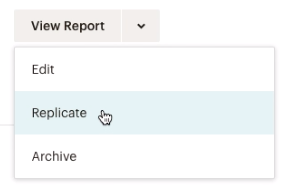
Ahora que has seleccionado un público diferente, podrás realizar más cambios a la automatización antes de empezar el envío. Tal vez prefieras reanudar la automatización original o archivarla.
En tus opciones de automatización, puedes renombrar una automatización, cambiar el Nombre del remitente o la Dirección de correo electrónico del remitente, elegir diferentes opciones de seguimiento y mucho más.
Para editar la mayoría de automatizaciones de Mailchimp, sigue estos pasos.

Haz clic en All campaigns (Todas las campañas).
Haz clic en el menú desplegable situado junto a la automatización con la que quieres trabajar y selecciona Edit (Editar).
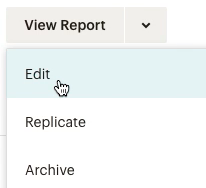
Haz clic en Edit Settings (Editar las opciones).
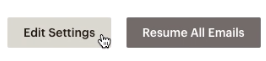
Edita el Workflow name (Nombre del proceso de trabajo), el From name (Nombre del remitente) o la From email address (Dirección de correo electrónico del remitente) si es necesario. También puedes cambiar las opciones de seguimiento y otras.
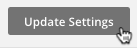
Si deseas reorganizar la información que envías, puedes intercambiar el contenido de dos borradores o correos electrónicos pausados de tu automatización clásica. Las señales de activación, la programación, las opciones de segmentación, las colas y las acciones posteriores al envío no cambiarán.
Para reorganizar los correos electrónicos de una automatización, sigue estos pasos.

Haz clic en All campaigns (Todas las campañas).
Haz clic en el menú desplegable situado junto a la automatización clásica con la que quieres trabajar y selecciona Edit (Editar).
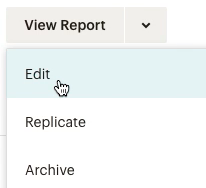
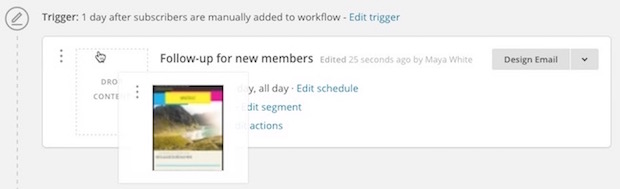
Después de empezar una clásica automatización, puedes seguir añadiendo nuevos correos electrónicos.
Una vez que un suscriptor completa una automatización basada en actividad, lo seguiremos manteniendo al final de la cola de la automatización. Aunque un suscriptor solo puede pasar por una automatización una vez, recibirá todos los correos electrónicos nuevos que añadas al final del proceso de trabajo. Si no deseas que los suscriptores en cola reciban el nuevo correo electrónico, usa la segmentación para filtrarlos.
Para añadir un correo electrónico a una automatización activa clásica, sigue estos pasos.

Haz clic en All campaigns (Todas las campañas).
Haz clic en el menú desplegable situado junto a la automatización con la que quieres trabajar y selecciona Edit (Editar).
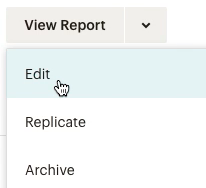
Haz clic en Add Another Email (Añadir otro correo electrónico).
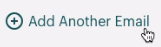
Continúa todo el proceso del diseñador de correos electrónicos para crear tu correo electrónico automatizado.
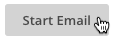
Puedes repetir este proceso para incluir hasta 100 correos electrónicos en tu automatización.
Al archivar una automatización clásica, se le pone fin definitivamente y se conservan los datos de sus informes. Es la opción perfecta cuando una automatización ha completado su recorrido y deseas conservar el informe de la campaña o guardar el proceso de trabajo para replicarlo más adelante.
Una vez archivas una automatización clásica, no es posible reanudarla. Si quieres reanudarla más adelante, es preferible que la pongas en pausa.
Para archivar una automatización, sigue estos pasos.

Haz clic en All campaigns (Todas las campañas).
Haz clic en el menú desplegable situado junto a la automatización con la que quieres trabajar y selecciona Archive (Archivar).
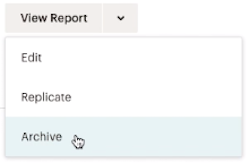
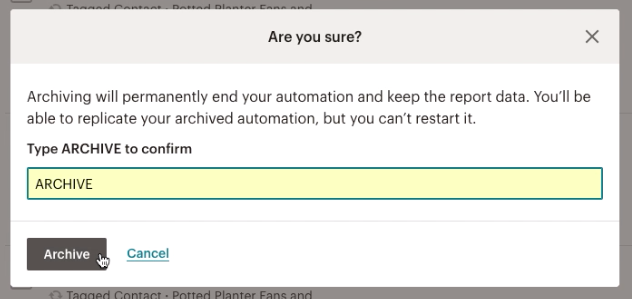
En la página Campaigns (Campañas), dentro de la carpeta Archived (Archivadas), encontrarás las automatizaciones clásicas que hayas archivado. Nosotros nos encargaremos de crear la carpeta la primera vez que archives una automatización.
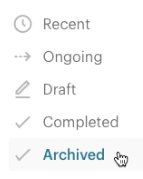
Cuando eliminas una automatización, también eliminas su informe de datos. El informe de una automatización te proporciona información sobre el rendimiento de tus automatizaciones y te ayuda a comprender cómo mejorar la interacción de tus suscriptores. Para guardar esta información, archiva la automatización o exporta tu informe antes de eliminar nada de tu cuenta.
Para eliminar una automatización, sigue estos pasos:

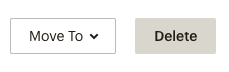
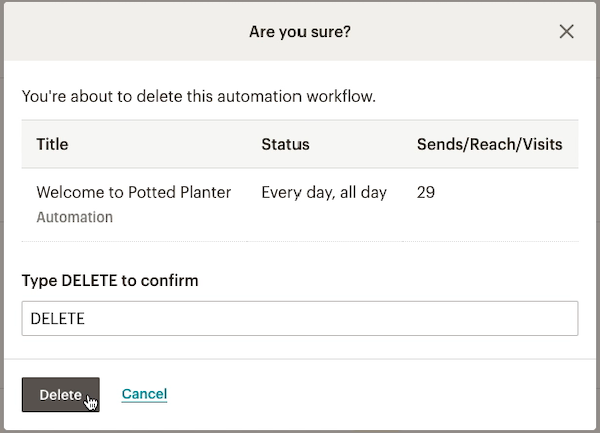
Soporte técnico

¿Tienes alguna pregunta?
Los usuarios de pago pueden acceder al soporte por correo electrónico y chat.
Después de iniciar un proceso de automatización, procederás a editar los correos electrónicos. Aprende cómo editar las señales de envío, horarios y el contenido del correo de un proceso de trabajo.
La automatización te permite crear una serie de correos electrónicos específicos, que se envían en función de una fecha, evento o actividad determinada del suscriptor.
Consulta los suscriptores en una cola de automatización, cambia los destinatarios y deja que los suscriptores se unan o abandonen una automatización.